Ext JS Data Gridをすばやくカスタマイズする方法(part 3/6)– 編集機能の追加や行の折りたたみ表示
全6回構成の「Ext JSグリッドのカスタマイズ」ブログシリーズの3回目の記事では、Row Editingを使用してデータグリッドをカスタマイズすることにフォーカスします。 シリーズの第1回と第2回は次のリンクよりお読みいただけます。
第1回:GridとColumnのプロパティをカスタマイズする
第2回:グループ化されたグリッド
ここで用いるグリッドのサンプルではNBA 2020プレーヤーのレーティング情報をサンプルデータとして使用します。
Cell Editing/Row Editing
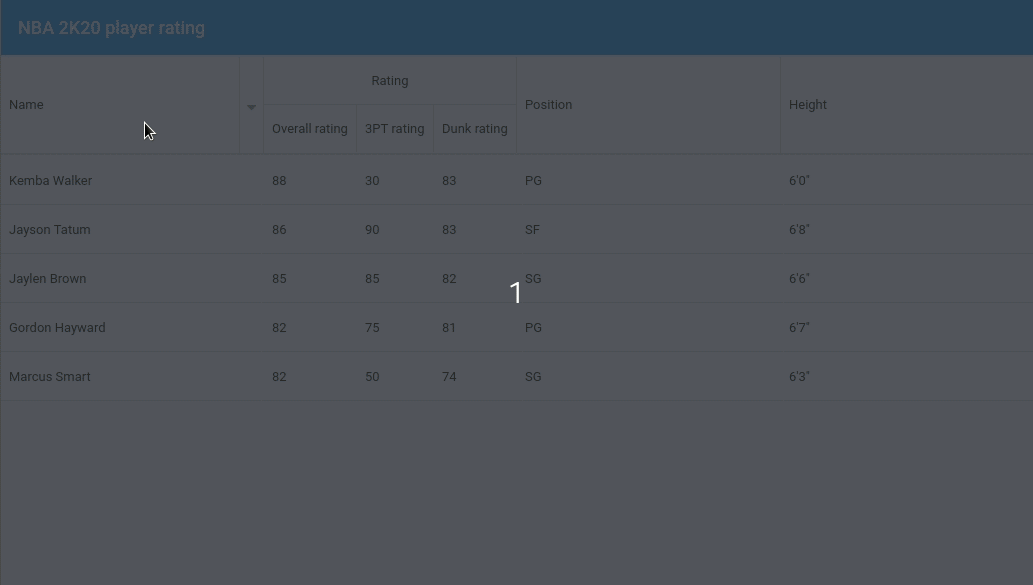
1. Gridのコンフィグでcelleditingのプラグインをアクティブにする
plugins: { cellediting: { clicksToEdit: 1 } }
2. カラムのコンフィグでエディタを定義する(エディタは、テキストフィールド、日付フィールド、または数値フィールドを指定可能)
{ dataIndex: 'position', text: 'Position', flex: 1, editor: { xtype: 'combo', typeAhead: true, triggerAction: 'all', selectOnFocus: false, store: [ 'SG', 'PG','SF', 'C','PF' ] } }
RowExpander
グリッド行の下にはネストされた行を簡単な手順で追加できます。ネストされた行は折りたたむことができます。
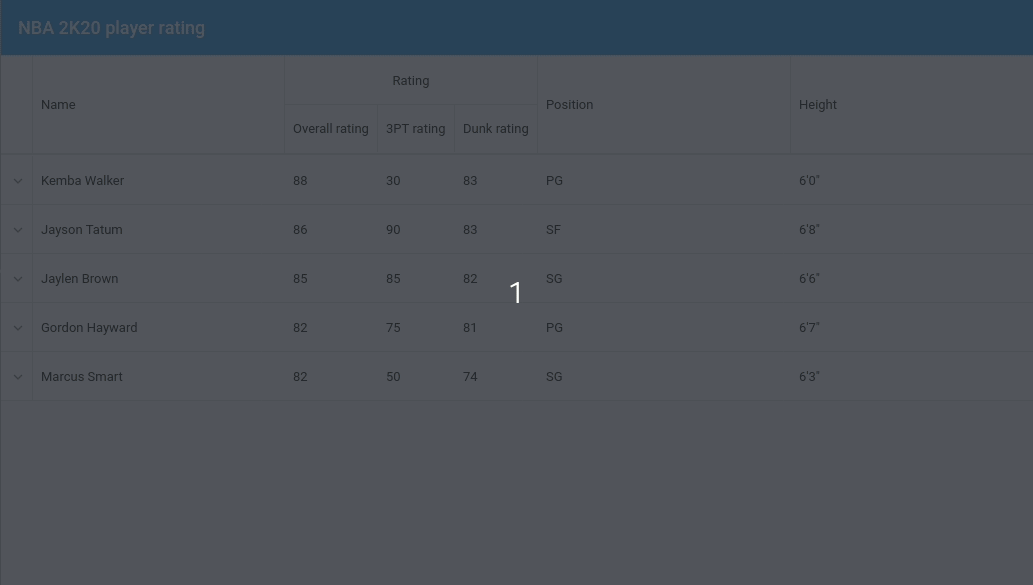
Gridのコンフィグで rowexpander プラグインを使用し、折りたたみ行で表示する情報のテンプレートを設定します
plugins: { rowexpander: { rowBodyTpl: new Ext.XTemplate( '<p><b>Team:</b> {team}</p>', '<p><b>Overall rating:</b> {rating:this.formatRating}</p>', { formatRating: function(v) { var color = v >= 85 ? 'red' : 'blue'; return '<span style="color: ' + color + '">' + v + '</span>'; } }) } }
RowWidgets [classic]
折りたたみ表示の行には、widget を追加して別のパネルやグリッドを表示できます。
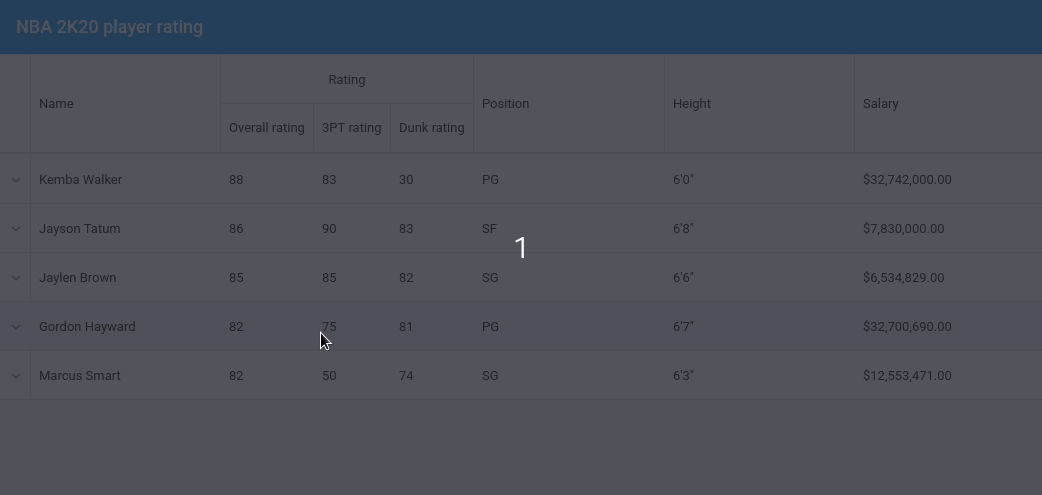
rowwidgetプラグインをgridのコンフィグに記述し、表示したいコンポーネント(ここではPanel)のコンフィグを記述します。
plugins: { rowwidget: { widget: { xtype: 'panel', title: 'Panel in rowwidget', bind: { html : '{record.bio}' } } } }
次回の記事では、カラムに表示するデータの表示形式を柔軟にカスタマイズする方法を解説します。
Ext JS 7.2でデータグリッドを作成する
Ext JS 7.2の30日間無料トライアルは、製品の全ての機能にアクセスできます、アプリケーションに高性能なデータグリッドを作成する方法をお読みいただき、Get Started のドキュメントから始めましょう!

Ext JSのデータグリッドは、エンタープライズアプリケーションで利用可能な、最も機能豊富で強力なJavaScriptグリッドコンポーネントの一つとして広く認知されています。データ集約型のユーザーインターフェイスを構築する開発者にとって、グリッドセル、レンダラー(ハンドラー)、エディターのカスタマイズ方法をしっかりと理解することは不可欠です。
Ext JSを用いて構築された大規模アプリケーションのアップグレードは、開発チームにとって大きな課題となり得ます。この記事では、Ext JSアプリケーションを最新の状態に維持していくべき理由、アップグレードプロセスにおける一般的な障害、そしてリスクを最小限に抑え、貴重な開発時間を節約するための重要なツール「Ext JS Upgrade Adviser」について解説します。
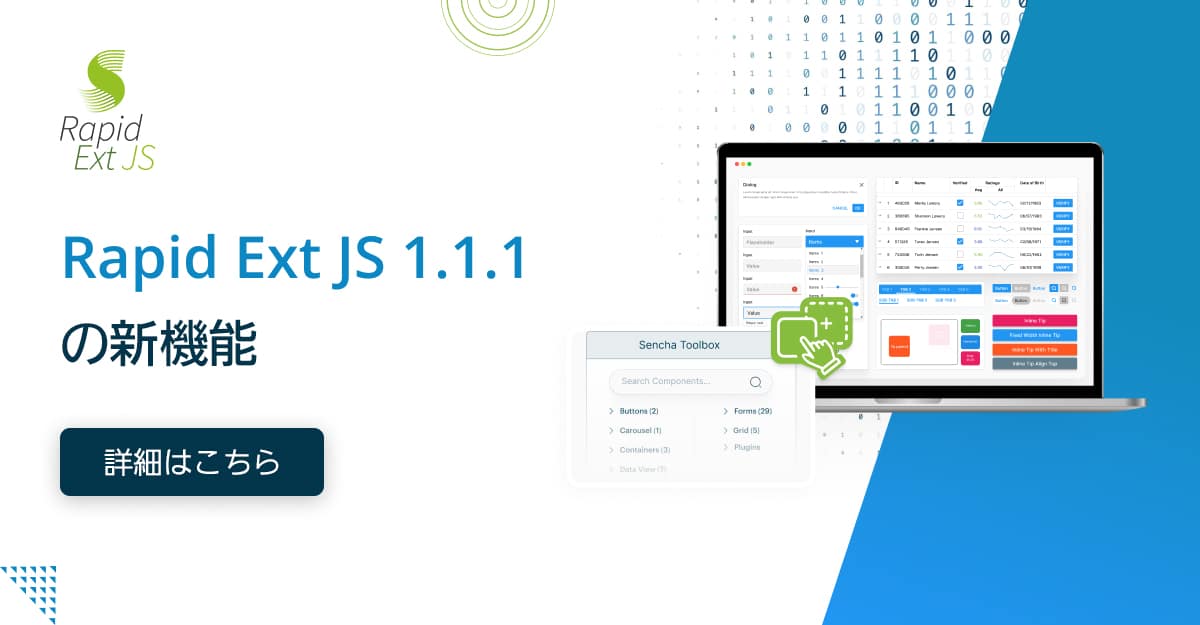
Senchaチームは、開発をスピードアップし、メンテナンス性の向上、優れたユーザーエクスペリエンスの構築を容易にするSencha Rapid Ext JSの新リリース「Rapid Ext JS 1.1.1」を発表しました。



